Page 25 of 135

Funcionamiento básico25Aplicación del teléfono: Seleccione
RECIENTES . Seleccione w junto al
número de teléfono que desea añadir
a la lista de contactos. Aparece un
menú.
Seleccione una de las opciones.
Crear nuevo contacto
Se muestra un menú de selección de categoría de datos.
Seleccione la categoría de datos co‐
rrespondiente para la información
que desea guardar, por ejemplo, di‐
rección del trabajo o teléfono móvil.
Se muestra la vista de detalles del
contacto.Nota
Las categorías de datos presenta‐
das en el nuevo menú corresponden
a la información que desee guardar, por ejemplo, si la información que se
va a guardar es una dirección, en la
lista sólo se muestran tipos de direc‐ ción.
Complete los datos y seleccione
Guardar para guardar el contacto.Añadir a contacto existente
Se muestra la lista de contactos del vehículo. Seleccione el contacto de‐seado.
La vista de detalles del contacto se
muestra con la información que se va
a añadir por separado en la parte de‐ recha de la pantalla.
Seleccione la categoría de datos co‐
rrespondiente para la información
que desea guardar, por ejemplo, di‐
rección del trabajo o teléfono móvil.
Si elige una categoría de datos exis‐
tente, la información existente se so‐
brescribe.
Seleccione Guardar para guardar la
nueva información.Edición de contactos
Para editar un contacto, abra la listade contactos del vehículo. Seleccione la entrada del contacto deseado en la
lista de contactos del vehículo.
Seleccione Modificar contacto en el
lado derecho de la pantalla.
Se muestra la vista de edición.
Modificación de información
Seleccione el campo que desea mo‐
dificar. En función del campo selec‐
cionado, se muestra el teclado o el
teclado numérico.
Introduzca los cambios 3 17.
Page 26 of 135

26Funcionamiento básicoSeleccione Guardar en la vista de de‐
talles del contacto para guardar los
cambios.
Adición de nueva información
Seleccione el campo donde quiere in‐ troducir la información adicional.
Si desea crear un campo nuevo para
una categoría de datos existente, por
ejemplo, un segundo número de te‐
léfono móvil, seleccione w en el
campo de datos correspondiente.
Nota
El botón de la pantalla w sólo se
muestra si se puede añadir más in‐
formación para esa categoría de da‐ tos.
En función del campo seleccionado,
se muestra el teclado o el teclado nu‐ mérico 3 17.
Introduzca los datos nuevos y selec‐
cione el botón de la pantalla delante
del campo de entrada.
Seleccione Guardar en la vista de de‐
talles del contacto para guardar los
cambios.Borrar contactos
Borrar un único contacto
Para borrar un único contacto, abra la lista de contactos del vehículo. Se‐
leccione la entrada del contacto de‐
seado en la lista de contactos del ve‐
hículo.
Seleccione Modificar contacto en el
lado derecho de la pantalla.
Para borrar la entrada del contacto y
toda la información asociada, selec‐
cione Borrar . Aparece un mensaje de
confirmación.
Confirme el mensaje. La entrada se
borra.
Borrar la lista de contactos del
vehículo completa
Para borrar la lista de contactos del vehículo completa, abra la lista de
contactos del vehículo.
Seleccione Cambiar lista de
contactos en el lado derecho de la
pantalla. Se muestra una lista de to‐ das las fuentes de contactos disponi‐ bles. La lista de contactos actual‐
mente activa se marca con 9.Seleccione el botón de la pantalla ─
junto a Vehículo . Aparece un men‐
saje de confirmación.
Para borrar la lista confirme el men‐
saje.
Ordenación de las listas de
contactos
De manera predeterminada, las listas
se ordenan alfabéticamente por nom‐
bre. Si no hay nombre disponible, se
utiliza el apellido. Si no hay nombre o
apellido, se utiliza uno de los prime‐
ros caracteres introducidos como cri‐ terio de clasificación.
El orden puede cambiarse si el nom‐
bre y el apellido se guardan en dos
campos diferentes.
Para cambiar el orden de clasifica‐ ción, seleccione Clasif..
Elija el orden que desee. La lista
vuelve a ordenarse según corres‐
ponda.
Page 27 of 135

Funcionamiento básico27Ajustes del tono
En el menú de ajustes de tono se
pueden definir las características del tono. Se puede acceder al menú
desde cada menú principal de audio.
Nota
Se puede guardar como favorito un
conjunto personalizado de ajustes
de tono. Puede encontrar una des‐
cripción detallada en 3 19.
Para abrir el menú de ajustes de tono, seleccione MENÚ del menú principal
de audio correspondiente. Selec‐
cione Ajustes de tono .Agudos
Emplee este ajuste para intensificar o atenuar las frecuencias altas de las
fuentes de audio.
Ajuste la configuración tocando de
manera repetida ─ o w.
Opcionalmente, desplace el control
deslizante por la barra de la configu‐
ración.
Medios Utilice este ajuste para intensificar o
atenuar las frecuencias de gama me‐ dia de la fuente de audio.
Ajuste la configuración tocando de
manera repetida ─ o w.
Opcionalmente, desplace el control
deslizante por la barra de la configu‐
ración.
Graves Emplee este ajuste para intensificar o atenuar las frecuencias graves de las
fuentes de audio.
Ajuste la configuración tocando de manera repetida ─ o w.Opcionalmente, desplace el control
deslizante por la barra de la configu‐
ración.
Balance y distribución de
volumen delante/detrás
En la ilustración de la derecha del menú, defina el punto del habitáculoque debe tener mejor sonido.
Para ajustar la configuración, toque
n , o , p y q.
Para cambiar rápidamente entre los
altavoces delanteros y traseros, se‐
leccione Delante o Detrás de la parte
superior e inferior del diagrama del vehículo.
Surround
(si está equipado con sistema Su‐
rround)
Utilice este ajuste para mejorar o ate‐ nuar el efecto envolvente.
Ajuste la configuración tocando de
manera repetida ─ o w.
Modos del ecualizador (si no está equipado con sistema Su‐
rround)
Page 28 of 135

28Funcionamiento básicoSeleccione uno de los botones de la
pantalla de la barra de selección de
interacción para optimizar el tono
para los estilos de música específi‐
cos.
Si desea definir los ajustes de tono,
seleccione PERSONAL. .
Modos Surround
(si está equipado con sistema Su‐
rround)
Seleccione uno de los botones de la
pantalla en la barra de selección de
interacción para optimizar el tono
para las diferentes posiciones de
asientos.
Si desea proporcionar el mejor so‐
nido para todas las posiciones de
asientos, seleccione NORMAL.
Ajustes del volumen Volumen inicial máximo
Pulse ; y, a continuación, selec‐
cione AJUSTES en la pantalla de Ini‐
cio.Desplácese por la lista y seleccione
Radio y, a continuación, Volumen de
inicio máx. .
Toque ─ o w para establecer el volu‐
men deseado.
Ajuste automático del volumen
Pulse ; y luego, seleccione
AJUSTES .
Desplácese por la lista y seleccione
Radio y, a continuación, Volumen
autom. .
Para ajustar el grado de adaptación
del volumen, configure Volumen
autom. con una de las opciones dis‐
ponibles.
Des. : no se incrementará el volumen
al aumentar la velocidad del vehículo.
Alto : incremento máximo del volumen
al aumentar la velocidad del vehículo.
Volumen de los avisos de tráfico Para ajustar el volumen de los avisos
de tráfico, ajuste el volumen deseado
mientras el sistema emite el aviso de
tráfico. Entonces, el sistema guarda
el ajuste correspondiente.Ajustes del sistema
Determinados ajustes y adaptacio‐
nes del sistema de infoentreteni‐
miento pueden realizarse con la apli‐
cación AJUSTES .
Hora y fecha
Pulse ; y luego, seleccione
AJUSTES .
Seleccione Fecha y Hora .
Ajuste de la hora
Seleccione Ajustar hora para acceder
al submenú correspondiente.
Page 29 of 135

Funcionamiento básico29
Seleccione Autoajuste en la parte in‐
ferior de la pantalla. Active Activado -
RDS o Desactivado - Manual .
Si se ha seleccionado Desactivado -
Manual , ajuste las horas y los minu‐
tos tocando n o o .
Toque 12-24 h en la parte derecha
para seleccionar un modo de hora.
Si se selecciona el modo de 12 horas,
aparece una tercera columna para
ajustar AM y PM. Seleccione la op‐
ción deseada.
Configurar fecha
Seleccione Ajustar fecha para acce‐
der al submenú correspondiente.
Nota
Si la información de fecha se facilita automáticamente, este elemento del menú no está disponible.
Seleccione Autoajuste en la parte in‐
ferior de la pantalla. Active Activado -
RDS o Desactivado - Manual .
Si se ha seleccionado Desactivado -
Manual , ajuste la fecha tocando n o
o .
Pantalla de reloj
Seleccione Ver reloj para acceder al
submenú correspondiente.
Para desactivar la presentación del
reloj digital en los menús, seleccione
Des. .
Idioma
Pulse ; y luego, seleccione
AJUSTES .
Desplácese por la lista y seleccione
Idioma .
Nota
El idioma actualmente activo se marca con 9.Desplácese por la lista y seleccione
el idioma deseado.
Modo aparcamiento Si se activa el modo aparcamiento,
todas las pantallas del vehículo se
bloquean y no se pueden realizar
cambios dentro del sistema.
Nota
Los mensajes relacionados con el
vehículo y la cámara de visión tra‐
sera permanecen activados.
Bloqueo del sistema
Pulse ; y luego, seleccione
AJUSTES .
Desplácese por la lista y seleccione
Modo bloqueo . Aparece un teclado.
Page 30 of 135

30Funcionamiento básico
Introduzca un código de cuatro dígi‐
tos y seleccione Intro. Vuelve a mos‐
trarse el teclado.
Para confirmar el primer dato introdu‐ cido, vuelva a introducir el código de
cuatro cifras y seleccione Bloquear.
El sistema está bloqueado.
Desbloqueo del sistema
Active el sistema de infoentreteni‐
miento. Aparece un teclado.Introduzca el código de cuatro dígitos
correspondiente y seleccione
Desbloquear . El sistema está desblo‐
queado.
Código PIN olvidado
Para restablecer el código PIN a su
valor predeterminado, póngase en contacto con su taller.
Pantalla Pulse ; y luego, seleccione
AJUSTES .
Desplácese por la lista y seleccione
Fondo de pantalla .Modo
Seleccione Modo para acceder al
submenú correspondiente.
En función de las condiciones de ilu‐
minación exterior, seleccione Día o
Noche .
Si selecciona Auto, el sistema ajusta
la pantalla automáticamente.
Calibrar la pantalla táctil
Seleccione Calibrar pantalla táctil
para acceder al submenú correspon‐
diente.
Page 31 of 135

Funcionamiento básico31
Siga las instrucciones de la pantalla,
tocando los puntos correspondientes
indicados. La pantalla táctil se ha ca‐
librado.
Apagar pantalla
Seleccione Apagar pantalla para apa‐
gar la pantalla.
Para encender la pantalla, toque la
pantalla táctil y pulse un botón del
cuadro del panel de control.
Volver a ajustes de fábrica Pulse ; y luego, seleccione
AJUSTES .
Desplácese por la lista y seleccione
Restablecer ajustes de fábrica .
Restaurar configuración del vehículo
Seleccione Restaurar ajustes del
vehículo para restaurar todos los
ajustes de personalización del ve‐
hículo. Aparece un mensaje de ad‐
vertencia.
Seleccione Restablecer . Los ajustes
se han restablecido.
Borrar todos los datos privados
Seleccione Borrar datos personales
para borrar los datos siguientes:
● dispositivos Bluetooth empareja‐ dos
● agendas guardadas
● lista de contactos del vehículo
● listas de destinos
● favoritos
Aparece un mensaje de advertencia. Seleccione Borrar. Los datos se han
borrado.Restaurar configuración de la radio
Seleccione Restablecer ajustes de
radio para restablecer los datos si‐
guientes:
● ajustes del tono
● ajustes del volumen
● ajustes de voz
● bandeja de aplicación
● fuentes de contactos
Aparece un mensaje de advertencia.
Seleccione Restablecer . Los ajustes
se han restablecido.
Información de software
Pulse ; y seleccione AJUSTES.
Desplácese por la lista y seleccione
Información de software .
Page 32 of 135
32Funcionamiento básico
Se muestra una lista de los números
de versión de todos los elementos
cargados en el sistema.
Actualización del sistema
Para actualizar el software de su sis‐
tema, póngase en contacto con su ta‐ ller.
 1
1 2
2 3
3 4
4 5
5 6
6 7
7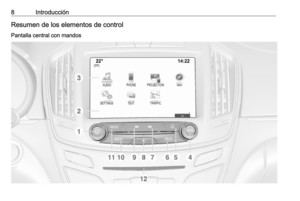 8
8 9
9 10
10 11
11 12
12 13
13 14
14 15
15 16
16 17
17 18
18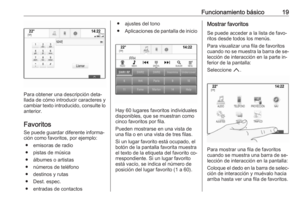 19
19 20
20 21
21 22
22 23
23 24
24 25
25 26
26 27
27 28
28 29
29 30
30 31
31 32
32 33
33 34
34 35
35 36
36 37
37 38
38 39
39 40
40 41
41 42
42 43
43 44
44 45
45 46
46 47
47 48
48 49
49 50
50 51
51 52
52 53
53 54
54 55
55 56
56 57
57 58
58 59
59 60
60 61
61 62
62 63
63 64
64 65
65 66
66 67
67 68
68 69
69 70
70 71
71 72
72 73
73 74
74 75
75 76
76 77
77 78
78 79
79 80
80 81
81 82
82 83
83 84
84 85
85 86
86 87
87 88
88 89
89 90
90 91
91 92
92 93
93 94
94 95
95 96
96 97
97 98
98 99
99 100
100 101
101 102
102 103
103 104
104 105
105 106
106 107
107 108
108 109
109 110
110 111
111 112
112 113
113 114
114 115
115 116
116 117
117 118
118 119
119 120
120 121
121 122
122 123
123 124
124 125
125 126
126 127
127 128
128 129
129 130
130 131
131 132
132 133
133 134
134






